
发布时间:2015-01-29 09: 19: 50
人靠美丽衣妆来博人回眸一笑,仅仅是一张照片当然显得不够独特不够个性,当然得将照片制作成相册才能吸引人。下面小编将介绍,会声会影x7制作小清新风相册的方法。
操作步骤:
1.在覆叠轨1上插入背景素材,将素材的拉长。
2.覆叠轨2上插入一张素材,右击设置自定义动作。第一帧,将位置Y轴数值调整为18,旋转Z轴调整为-14,如图1所示,复制第一帧到最后一帧,然后点击确定。
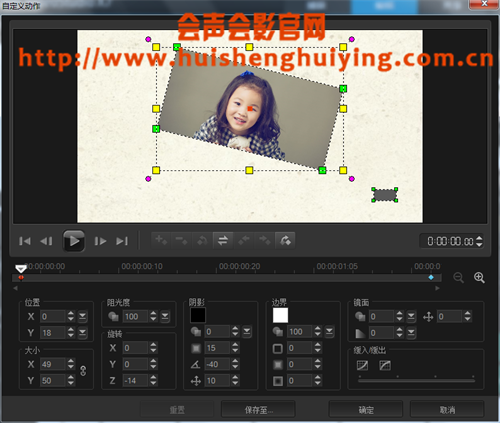
图片1
3.覆叠轨3插入一张纯白的素材,右击设置自定义动作。首先将旋转Z轴数值都调整为-14,大小X轴改为1,Y改为44;第一帧,调整位置X数值为-47,Y为39,如图2所示;在01:11的地方设置第二帧,调整位置X数值为34,Y为2,如图3所示;复制第二帧到最后一帧,然后点击确定。
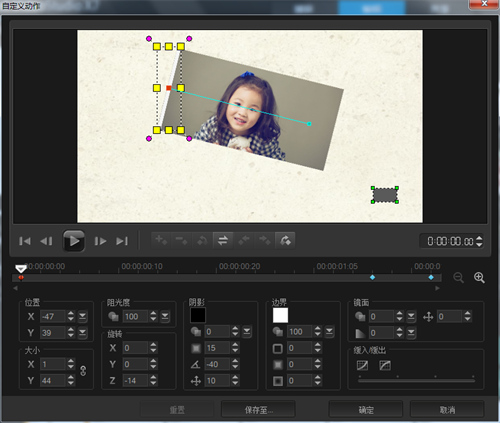
图片2
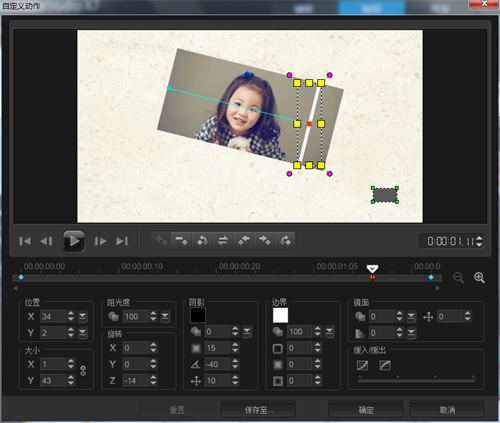
图片3
4.覆叠轨4上插入纯白素材,右击设置自定义动作。将旋转Z轴数值还调整为-14,大小X轴为50,Y轴为1;第一帧,将位置X轴数值调整为6,Y轴数值为59,如图4所示;在01:09的地方设置第二帧,位置X为-3,Y为-8如图5所示;复制第三帧到最后一帧,然后点击确定。

图片4
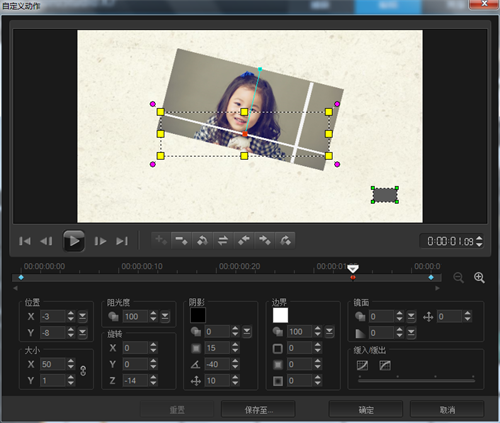
图片5
5.后面几张素材的操作参考2、3、4点。
6.覆叠轨2上插入素材,给素材加上“平均”滤镜,点击自定义滤镜,将方格大小均调整为10,如图6所示,然后点击确定。
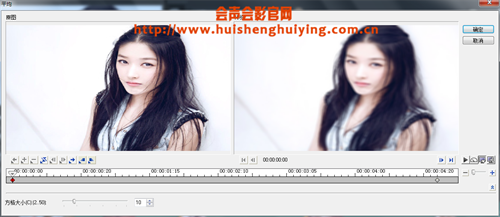
图片6
7.在覆叠轨3上插入同样的素材,右击设置自定义动作。首先将大小X轴为68,Y为69。第一帧将旋转Y轴调整为-90,如图7所示;在01:05的地方设置第二帧,将旋转Y轴调整为38,如图8所示;在02:07的地方设置第三帧,旋转Y轴调整为-28,如图9所示;在03:07设置第四帧,将旋转Y轴调整为0,如图10所示;最后复制第四帧到最后一帧,然后点击确定。
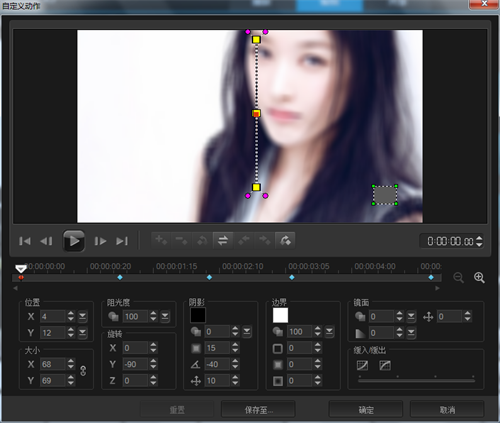
图片7
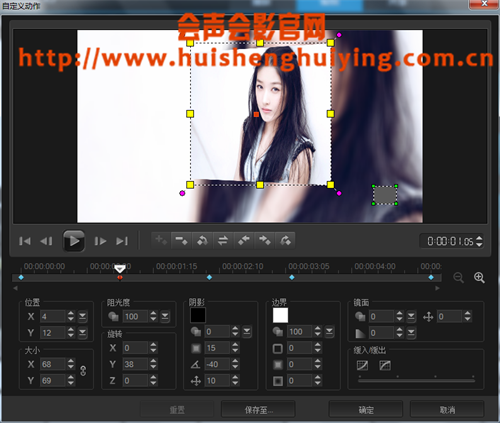
图片8
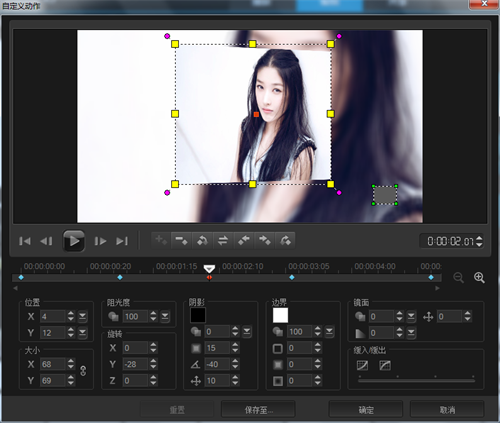
图片9
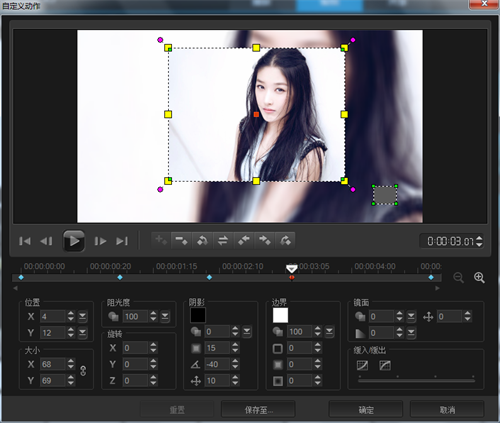
图片10
8.覆叠轨4上插入同样的素材,双击素材,在弹出的属性面板中,点击遮罩和色度键按钮,勾选应用覆叠轨选项,给素材加上图11所示的遮罩。
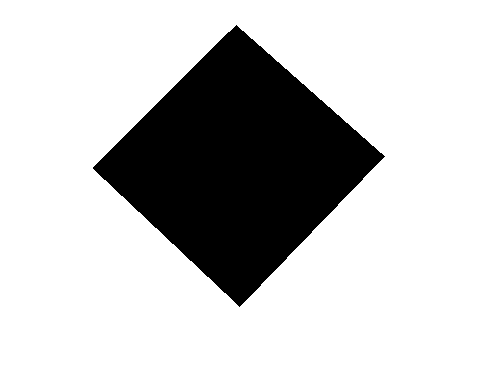
图片11
9.后面几张素材参考6、7、8点。
10.保存现在项目后,重新新建一个项目。在视频轨上插入图12所示的素材。
图片12
11.覆叠轨1上插入图13所示的素材,右击设置自定义动作。第一帧将位置X轴数值调整为-72,Y轴数值调整为68,如图14所示;在01:04的地方设置第二帧,位置X轴数值调整为30,Y轴数值调整为42,旋转Z轴调整为-23,如图15所示;在02:10的地方设置第三帧,位置X轴数值调整为-72,Y轴数值调整为-44,旋转Z轴调整为10,如图16所示;在03:18的地方设置第四帧,位置X轴数值调整为33,Y轴数值调整为-47,旋转Z轴调整为-11,如图17所示;复制第四帧到最后一帧,然后点击确定,保存项目。
图片13
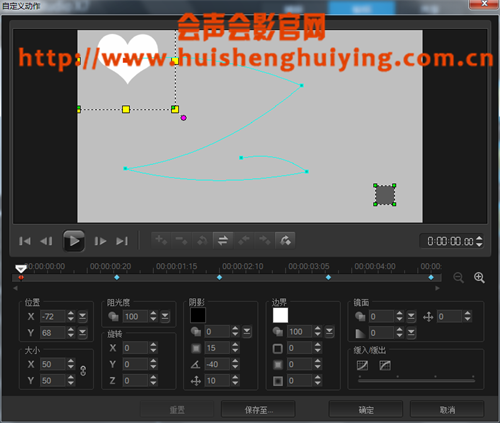
图片14
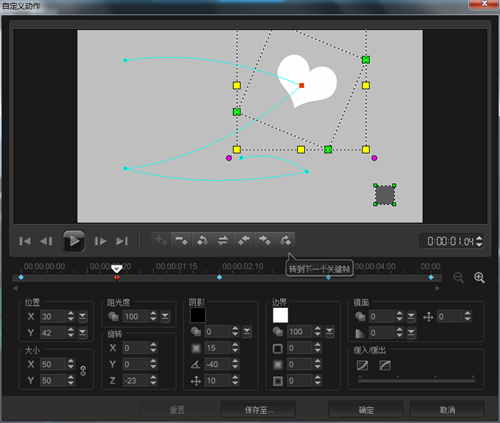
图片15
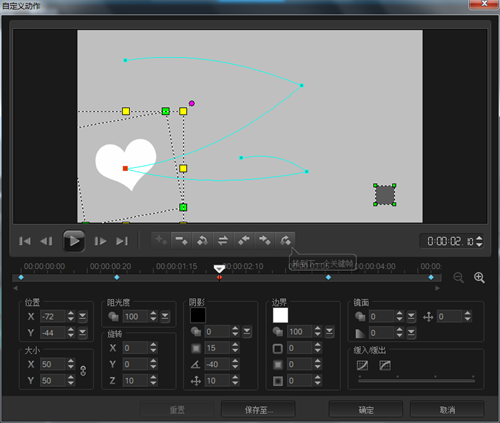
图片16
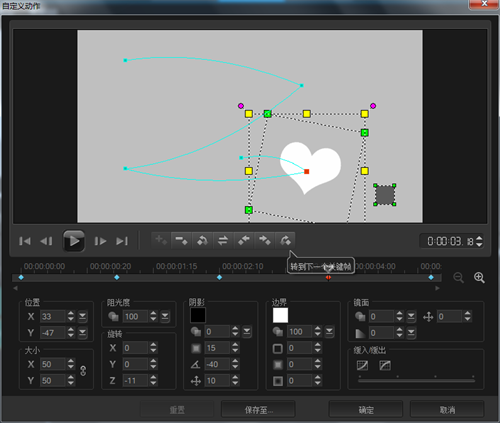
图片17
12.打开之前保存的项目,在大概3上插入一张素材,右击设置自定义动作。第一帧将大小数值调整为142;复制第一帧到06:09的地方;在08:20的地方设置第三帧,将大小X,Y轴数值调整为65;复制第三帧到最后一帧。
13.在覆叠轨4右击插入视频,选择10、11点制作时保存的项目。双击视频,点击遮罩和色度键,勾选应用覆叠轨选项,选择色度键选项,将颜色改为白色,将针对遮罩的色彩相似度数值改为0,如图18所示。
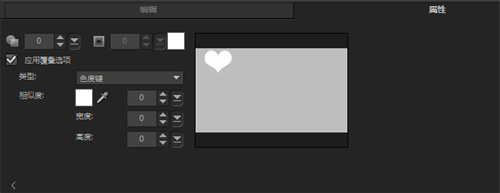
图片18
14.在覆叠轨1上插入刚才的素材,给素材加上平均滤镜,设置方格大小均为10。右击素材设置自定义动作。第一帧将位置的Y轴数值调整为220,如图19所示;在00:11的地方设置第二帧,位置的Y轴数值调整为-24,如图20所示;在00:15设置第三帧,将位置的Y轴数值调整为0,如图21所示;复制第三帧到最后一帧,然后点击确定。

图片19
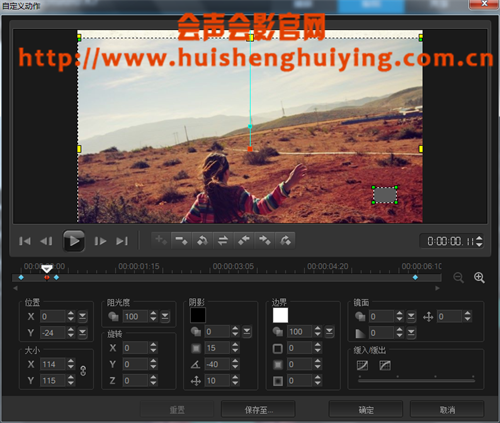
图片20
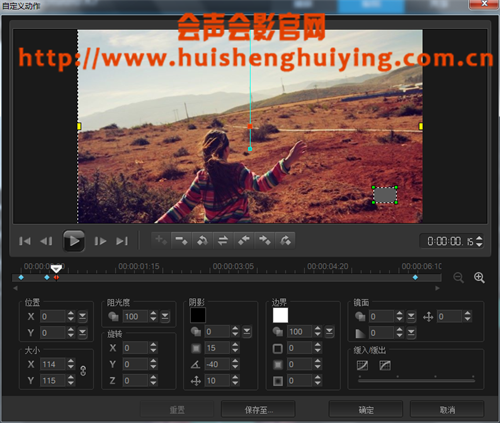
图片21
15.覆叠轨2继续插入素材,给素材添加平均滤镜,将方格的大小均设置为10。右击设置自定义动作,第一帧将位置Y轴数值调整为219,如图22所示;在00:08的地方设置第二帧,将位置Y轴数值调整为-21,如图23所示;在00:10的地方设置第三帧,将位置Y轴数值调整为0,如图24所示,复制第三帧参数到最后一帧,然后点击确定。
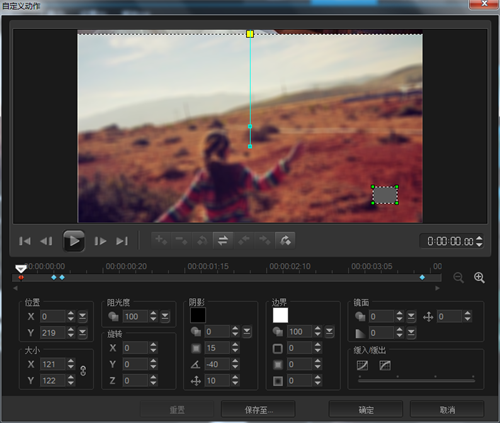
图片22

图片23

图片24
16.覆叠轨3上插入覆叠轨1上的素材,右击设置自定义动作,将大小X,Y轴数值均调整为65,然后点击确定。
17.覆叠轨4上插入覆叠轨2上插入的素材,右击设置自定义动作。首先将大小X、Y数值均调整为70,第一帧将位置Y轴数值调整为113,如图25所示;在00:09的地方设置第二帧,将Y轴数值调整为-4,如图26所示;覆叠轨第二帧到最后一帧,然后点击确定。
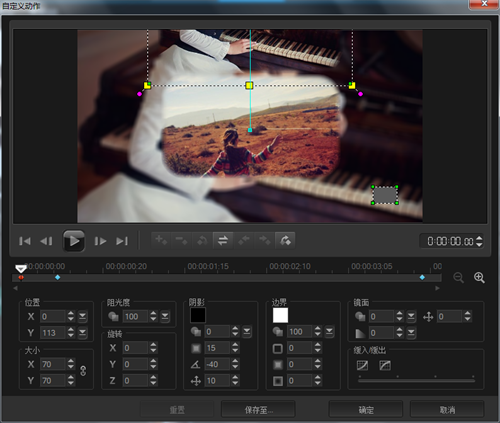
图片25

图片26
18.复制覆叠轨2上的素材放到覆叠轨4上,给素材加上如图27所示的素材。
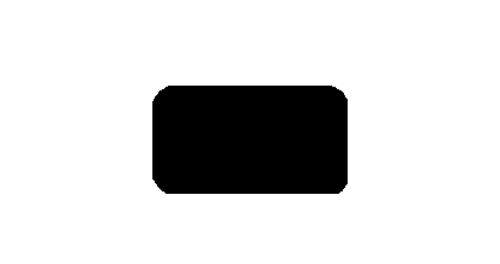
图片27
19.覆叠轨1上插入一张素材,给素材加上修剪滤镜,点击自定义滤镜。第一帧,将宽度调整为100,高度调整为0,如图28所示;在01:21地方设置第二帧,将高度改为100,如图29所示;在02:11的地方设置第三帧,参数参考第二帧;最后一帧,参数参考第一帧,然后点击确定。

图片28
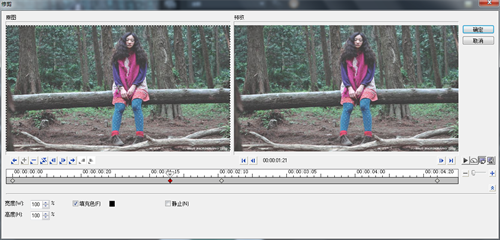
图片29
20.后面几个素材设置参考19点。
21.随后素材的制作参考10、11点。
22.最后给视频添加会声会影字幕和音乐。
展开阅读全文
︾
为了防止未经授权的使用和传播,很多人会给视频作品添加水印。在创作过程中,我们可以通过剪辑软件将水印去除。利用遮罩创建器、快速像素化等工具,甚至可以做到无痕去除。有关视频剪辑软件水印在哪里,视频剪辑软件水印怎么去除的问题,本文将进行详细介绍。
查看详情近年来,随着短视频的爆火,很多人的工作学习中或多或少都会接触到视频剪辑。下面我就和大家分享视频后期制作电脑软件有哪些,视频后期制作电脑配置要求的相关内容,希望对大家有所帮助。
查看详情爱情是两个人缔结婚姻的一项重要条件,执子之手,与子偕老,共同打造属于自己的甜蜜家庭,尤其是婚礼上对着对方说出那句我愿意的时候,更是对两个人的爱情许下了一声的承诺。今天就为大家分享一个婚礼视频模板。
查看详情